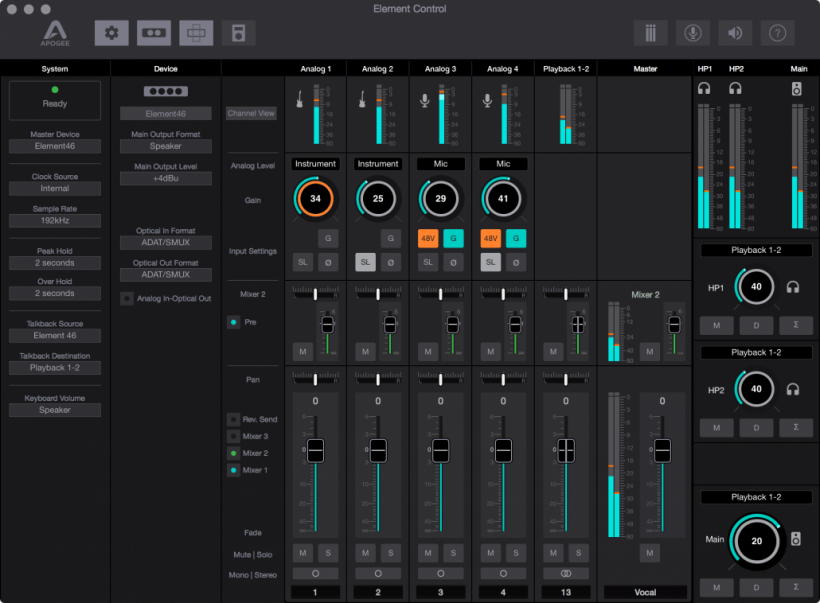中文教程:Apogee Element Control 软件快速上手(一)
上一次我们发布了“Apogee Element Control 软件下载和安装”的教程,接下来当然少不了它的使用方法,今天就分享给大家一个“Apogee Element Control 软件如何快速的上手”的视频教程!
上一次我们发布了“Apogee Element Control 软件下载和安装”的教程,接下来当然少不了它的使用方法,今天就分享给大家一个“Apogee Element Control 软件如何快速的上手”的视频教程!
详情请戳下面的视频!
视频简述
在这个视频中,我们是从Apogee Element Control 这款控制Element 硬件的应用程序开始讲起,上一次我们安装完 Element Control ,重启Mac后,您将看到音频设备的对话框,单击“Yes”,使您的Element接口支持所有Mac音频周边,首次启动Element Control时,您将看到Snapshot template window,如果没有看到它,请从Mac菜单栏中选择fileopen snapshot template,snapshot template有各种各样的模板,用于选择不同的起始控制方式,在这个视频中,我们将选择基本模板,打开模板后,您将看到三个最重要的窗口,hover help,essential和primary,hover help window是让您熟悉Element Control的好方法, essential与primary窗口中的模拟输入和输出设置是同步变动的,在更紧凑的布局中,他们还可以垂直或水平定向,可以方便地使用音频工作站进行访问,primary窗口提供完整的控制功能,包括系统和设备设置,多个低延迟混音,模拟输入设置,输入表头和输出表头,监听,当您使用Element Control时,会发现有几种方法来自定义窗口,只需要查看设置即可,现在来看看音频信号路径,首先要考虑的是各个输出端接收的信号,此设置会将Element主输出和耳机输出的音频来源换成电脑中音频软件播放的声音,或Element Control的低延迟Mixer之一,在此模板中,源设置为Playback 1-2,这意味着音频信号来自您的电脑播放软件,如果您将Element设置为系统默认音频设备,则不用为iTunes和Safar设置Playback,当您播放声音时,会看到输出表上的信号,并在输出端听到声音,使用Mac键盘方向键选择输出并设置电平。
如果您需要学习配置您的DAW音频接口,或者其他相关教程,请持续关注怡生飞扬的官网和公众号!
相关教程
【新手入门】教你如何下载和安装 Apogee Element Control 软件
文章出处 http://www.easternedison.com/?p=3071
转载新闻请注明出自 Midifan.com